
TMX是国际翻译记忆库文件的标准格式,可以作为基准翻译记忆库文件格式。tmx格式可以通过Heartsome TMX editor ,Trados,memoQ,Dejavu,Wordfast进行术语格式转换,取决于现有CAT工具的可用性以及对工具的熟悉程度,TMX文件通常被归类为Data Files,TMX文件可以在移动和桌面平台上找到,可以在Windows中打开,TMX文件的普及性为低,这意味着这些文件不是很普及。下面说下Heartsome TMX Editor插件如何把TMX格式文档转换为docx文档的方法。
1.打开Heartsome TMX Editor编辑器,点击tools菜单选项打开,选择convert TMX to ..选项;
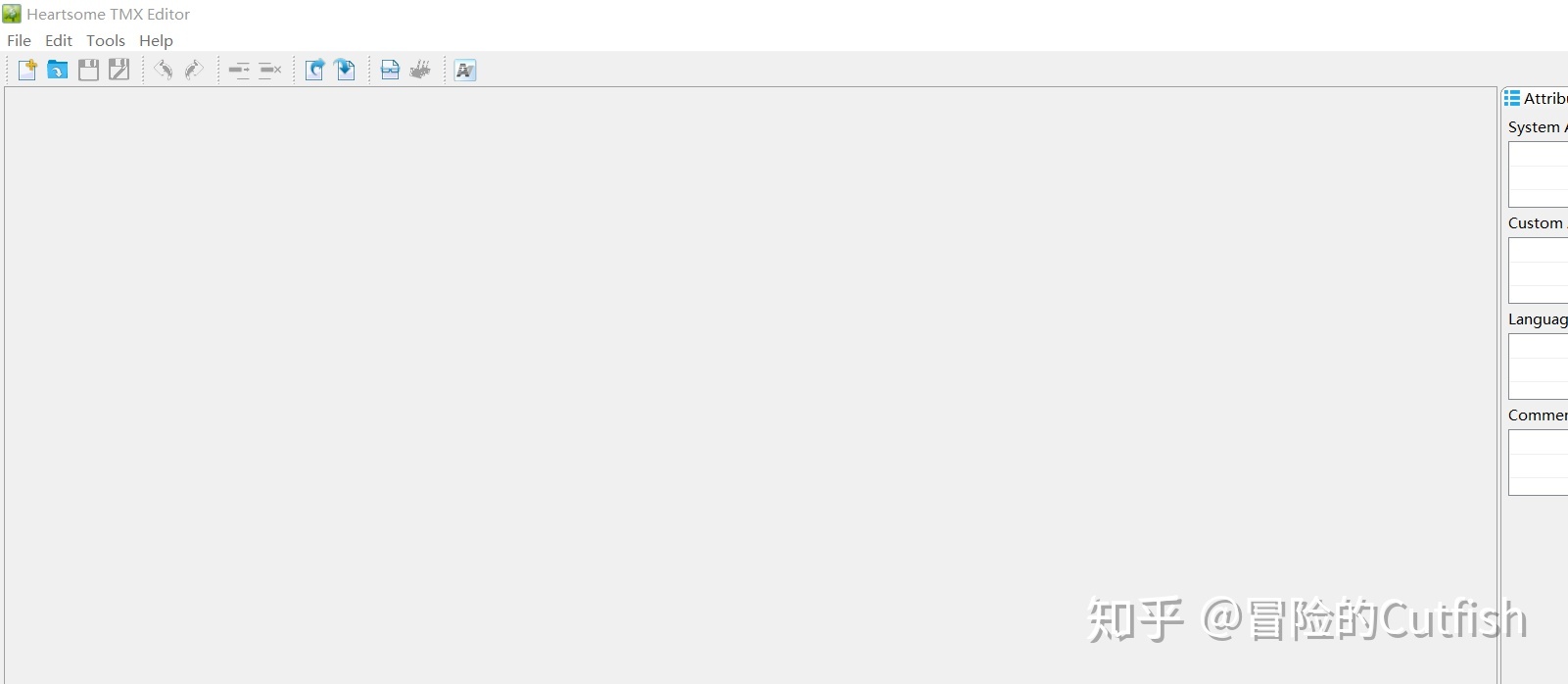
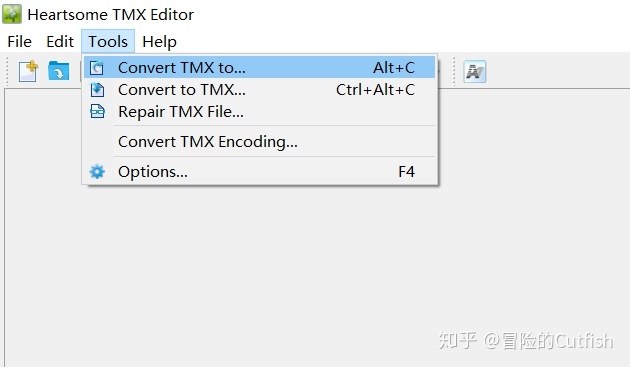
2.打开窗口之后,选择右边的add添加文件按钮,置入要进行格式转换的tmx文件;接着选择下方的convert to转换类型选项,这里选择转换为.docx格式的word文档;
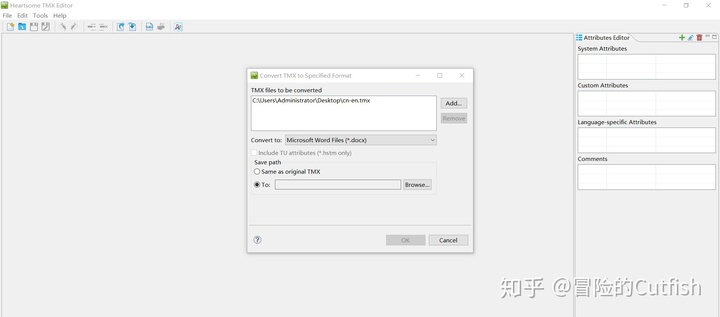
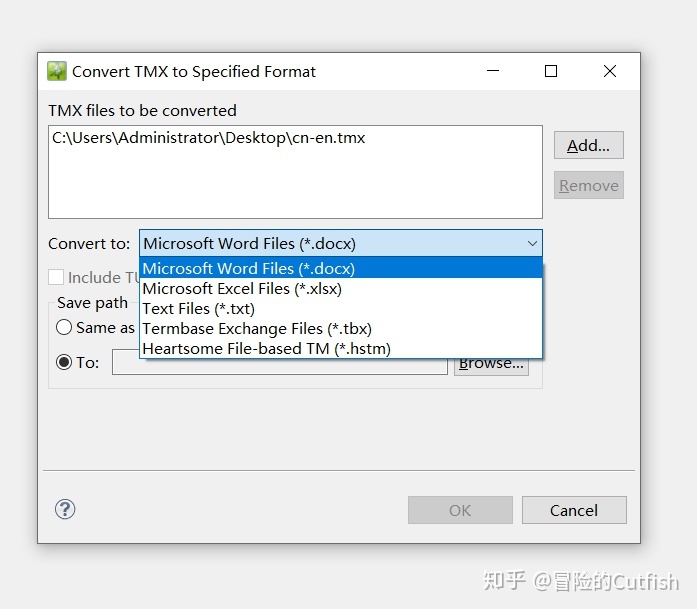
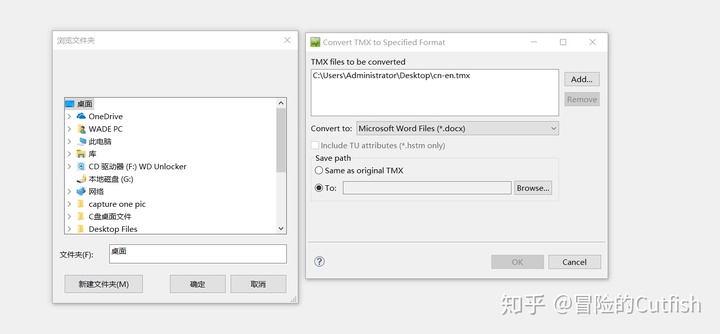
3.点击browse浏览选项,可选择更改文件转换后的保存路径,若点same as original tmx选项会保存在原始文档的路径中,设置好之后,点击ok即可完成文件格式转换导出的工作;
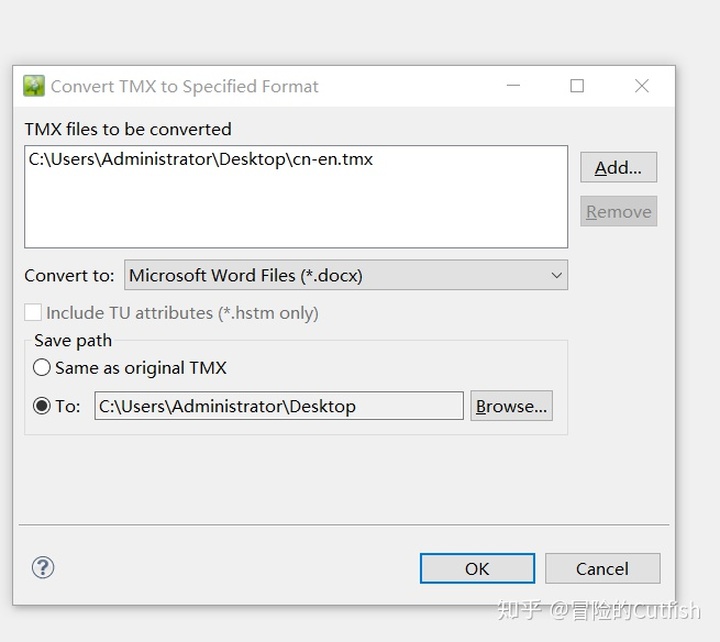
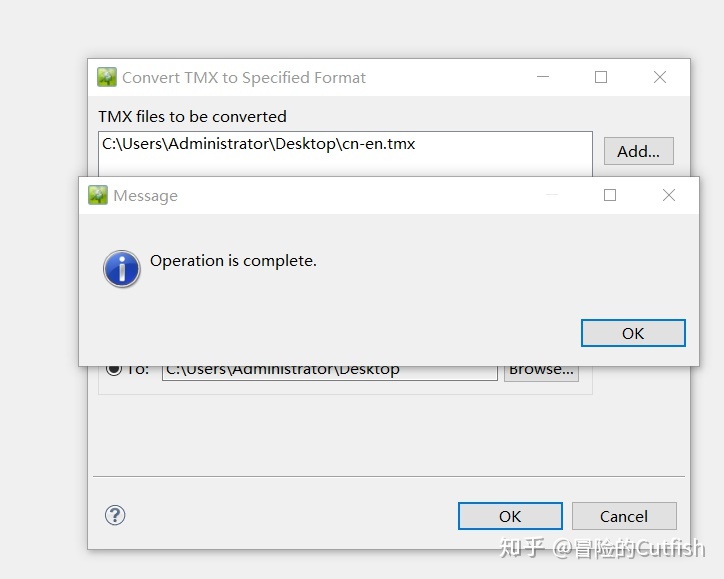
4.打开转换好的word文档,此时发现转换的文档是带有表格的,我们可以选择1check语法检查工具检查下语法错误;
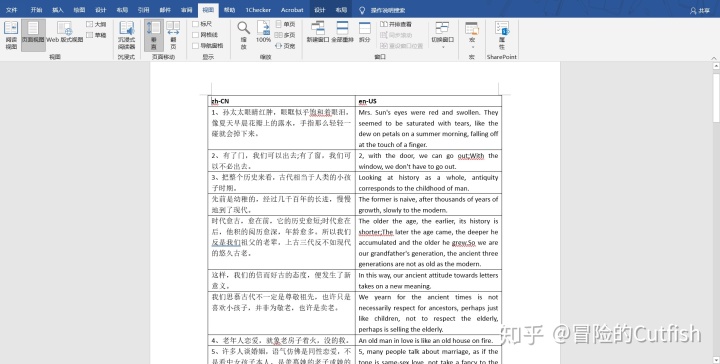
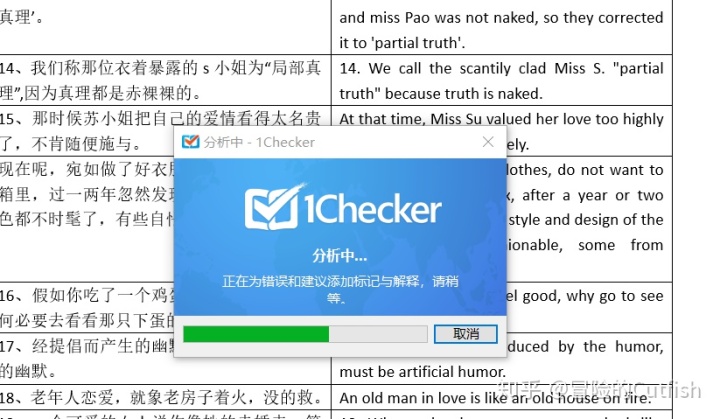
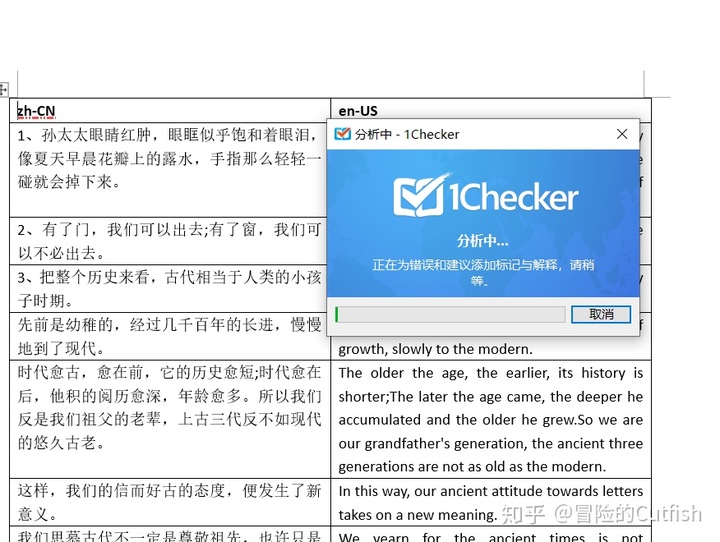
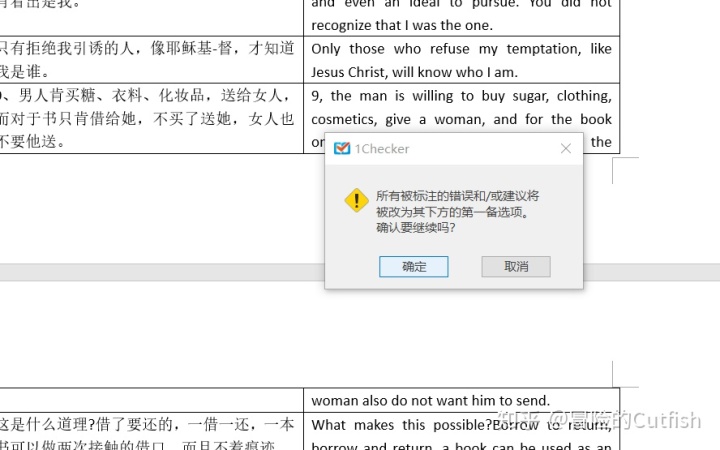
5.语法检查完后,点击表格左上角的箭头图标,全选所有的内容,之后点击布局选项下的转换为文本选项,文字分隔符选择段落标记,点击确定即可把表格转换为文本,之后再稍作处理修饰下文档格式属性即可。
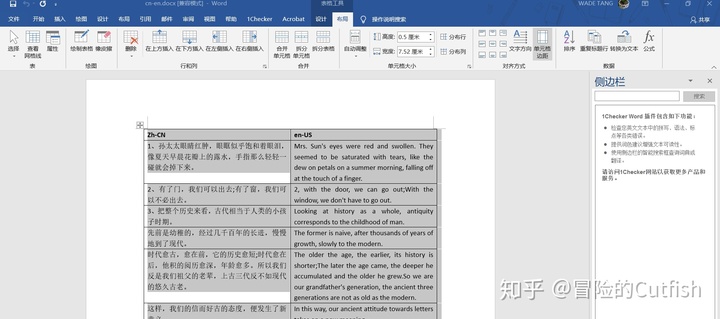
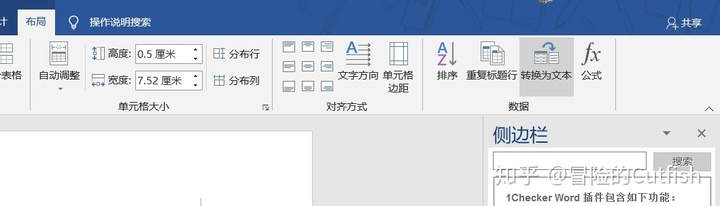
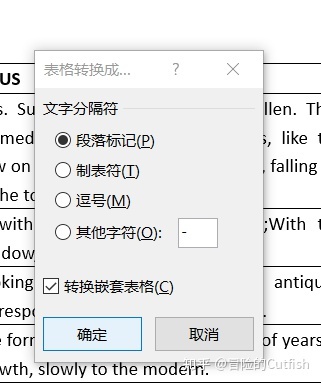
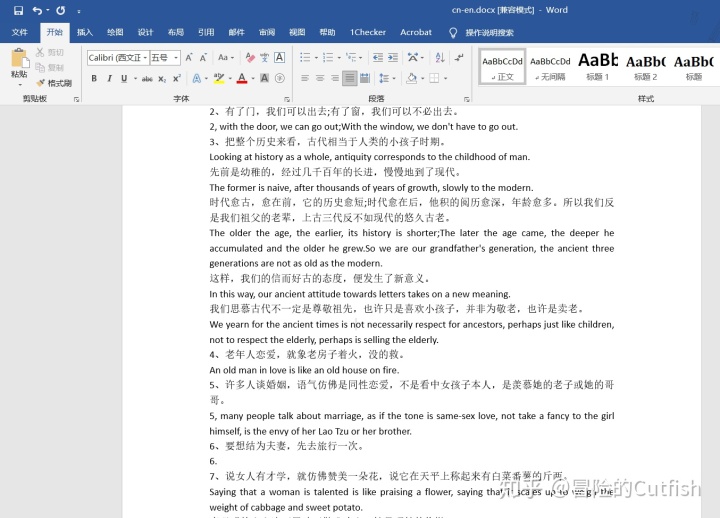







 本文介绍了如何使用Heartsome TMX Editor将TMX格式的翻译记忆库文件转换为docx文档。通过编辑器的转换功能,添加TMX文件,选择转换类型为docx,设定输出路径,最后对转换后的文档进行语法检查和格式调整。
本文介绍了如何使用Heartsome TMX Editor将TMX格式的翻译记忆库文件转换为docx文档。通过编辑器的转换功能,添加TMX文件,选择转换类型为docx,设定输出路径,最后对转换后的文档进行语法检查和格式调整。
















 344
344

 被折叠的 条评论
为什么被折叠?
被折叠的 条评论
为什么被折叠?








